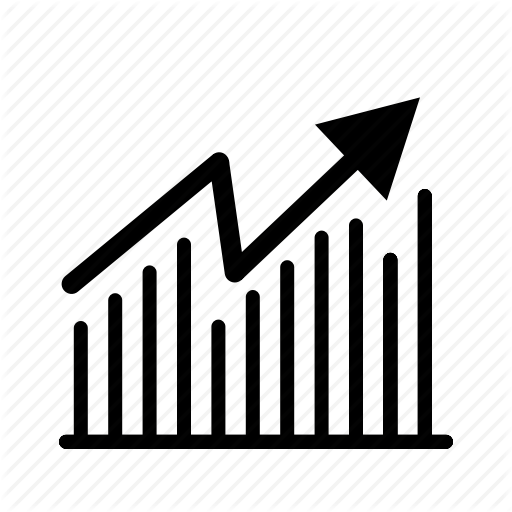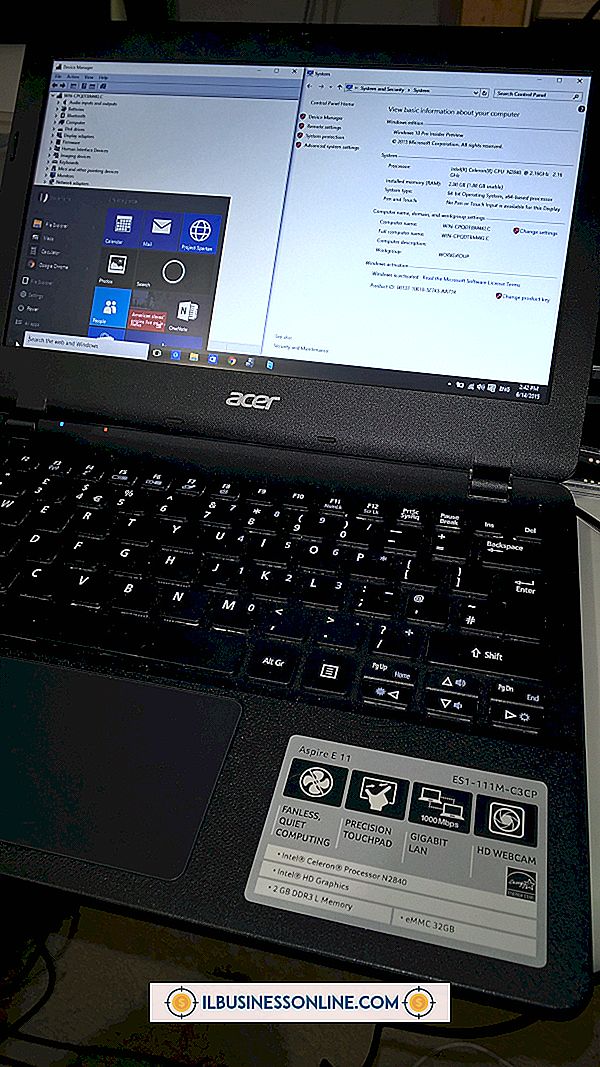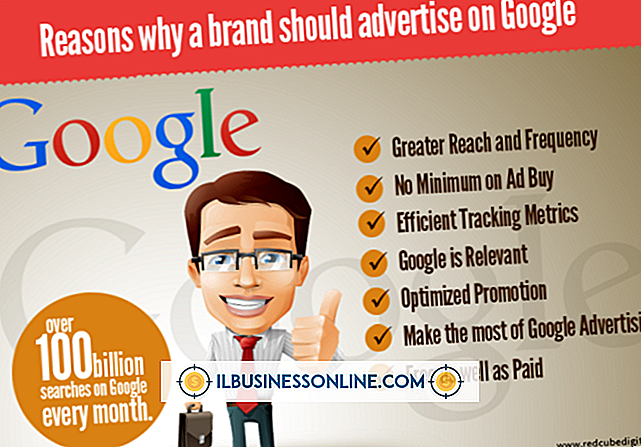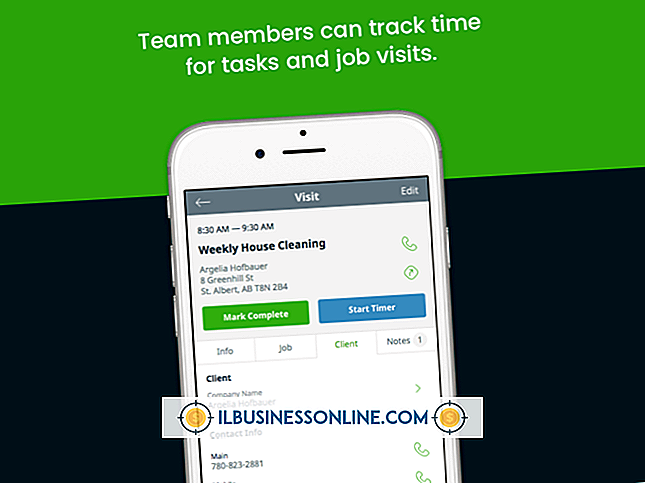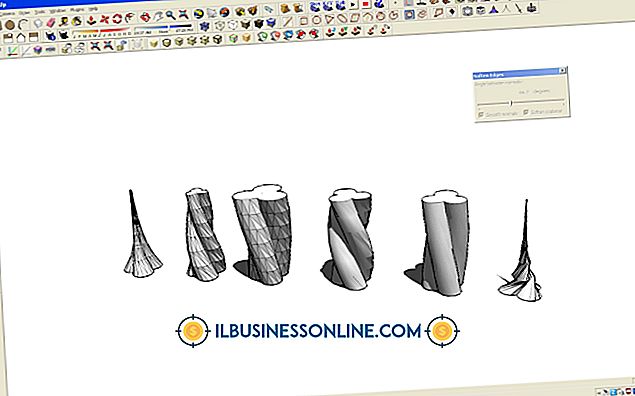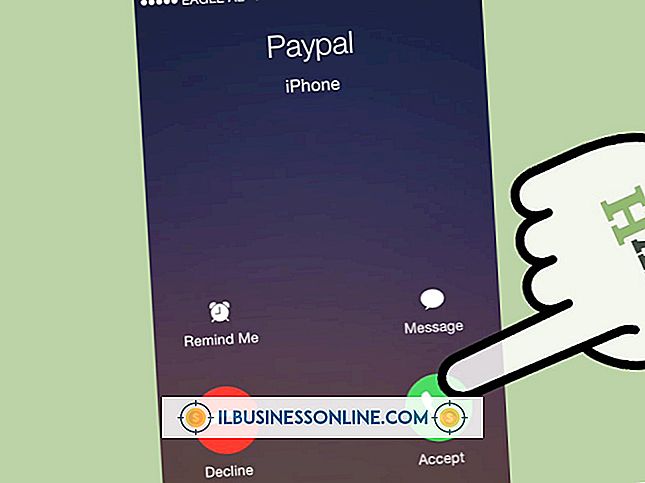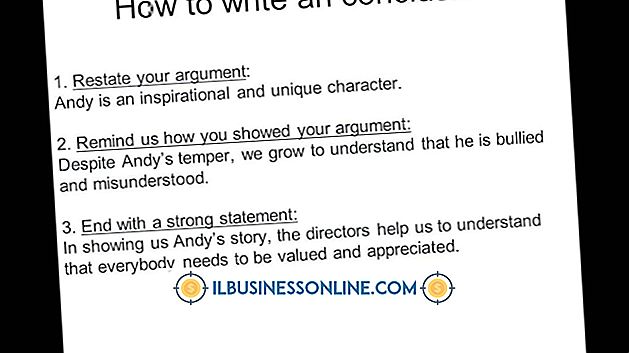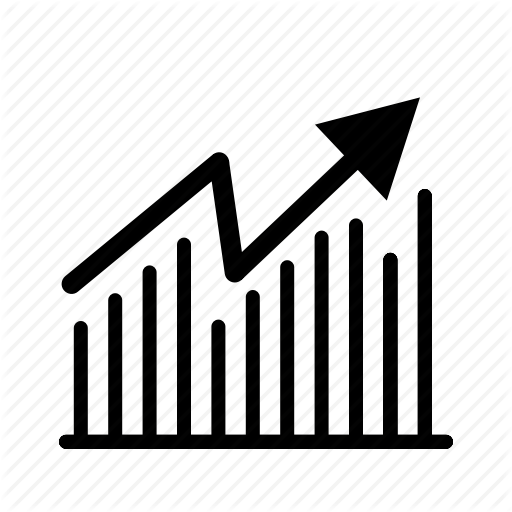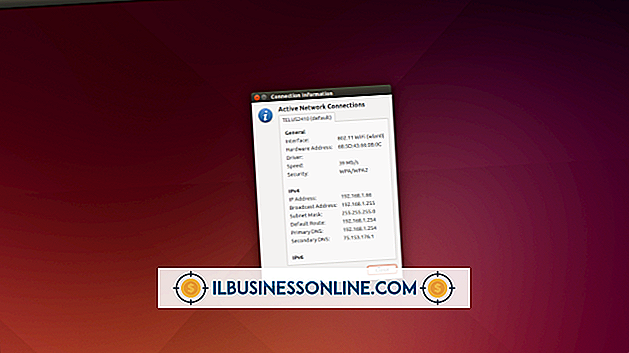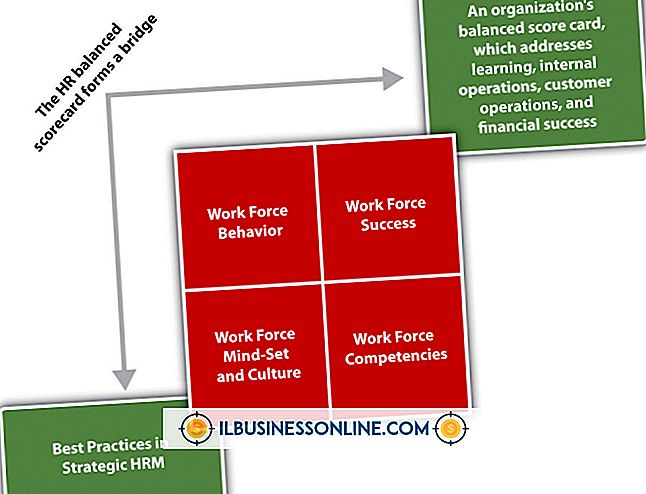Sådan integreres links i Acrobat Pro på YouTube

For næsten enhver opgave du kan forestille dig, findes der en YouTube-video, der viser dig, hvordan du opnår det. Derfor bruger mange virksomheder YouTube som et træningsredskab til at hjælpe medarbejdere med at mastere opgaver relateret til softwarebrug, regnskabsføring og andre fælles kontoropgaver. På samme måde bruger mange virksomheder Adobe Acrobat Pro til at oprette træningsdokumenter og anden litteratur til at uddanne medarbejdere eller fremme varer og tjenester. Uanset din grund til at oprette PDF-filer, vil det være nyttigt at indsætte videoforbindelser i disse dokumenter.
1.
Start Adobe Acrobat Pro på din computer. Åbn den PDF-fil, som du vil indsætte et tekstlink på i en YouTube-video.
2.
Minimer Adobe Acrobat Pro, og åbn derefter din webbrowser. Gå til YouTube-webstedet og indlæs siden for den video, du vil linke i din PDF-fil. Fremhæv URL-adressen på YouTube-videosiden, og tryk på "Ctrl-C" på tastaturet for at kopiere linket til dit udklipsholder.
3.
Maksimere Adobe Acrobat Pro. Rul til punktet i dit PDF-dokument, hvor du vil indsætte YouTube-videoforbindelsen. Tryk på "Enter" for at oprette en vognretur eller linjeskift, hvis det er nødvendigt.
4.
Indtast beskrivende tekst for videolinket. Skriv "Klik her for at se videoen" eller noget lignende. Fremhæv den tekstlinje, du har oprettet.
5.
Klik på ikonet "kæde-link" på Acrobat Pro-værktøjslinjen. Et pop op-vindue åbnes, hvor du bliver bedt om at indtaste webadressen for den side, du vil åbne, når den person, der ser dokumentet, klikker på linket. Tryk på "Ctrl-V" for at indsætte URL-adressen til YouTube videosiden i feltet "URL" i pop op-vinduet.
6.
Klik på "OK" for at lukke pop op-vinduet og vende tilbage til hoved PDF-editorens side. Klik på "Fil", og klik derefter på "Gem" på menulinjen.
7.
Åbn den nye version af PDF-filen i Adobe Acrobat Reader eller et andet PDF-viewer-program. Klik på den nyligt tilføjede tekstlink i PDF-filen for at åbne et nyt browservindue eller faneblad og se YouTube-videoen.
Tips
- Du kan også oprette et link til en YouTube-video ved hjælp af et skærmbillede eller et miniaturebillede i stedet for almindelig tekst. For at oprette et skærmbillede eller miniaturebillede af videoen skal du maksimere den for at få vist den i fuldskærmstilstand, og tryk derefter på tasten "PrtScr" eller "Print Screen" på tastaturet. Tryk på "Ctrl-V" for at indsætte billedet i dit PDF-dokument og tilpasse det til din smag. Når du har indsat billedet i dit PDF-dokument, skal du klikke på ikonet "kædeled" på værktøjslinjen og indtaste webadressen til YouTube-videoen, ligesom du ville gøre, når du tilføjer en almindelig tekstlink.
- Hvis du vil oprette virkelig livlige og interaktive PDF-filer, kan du indsætte YouTube-videoer direkte i dine dokumenter med en særlig widget. Besøg PDF Developer Junkie Blog, download tilføjelsen og gem den til din Acrobat installationsmappe. Detaljerede instruktioner for brug af tilføjelsen findes på udviklerens hjemmeside.